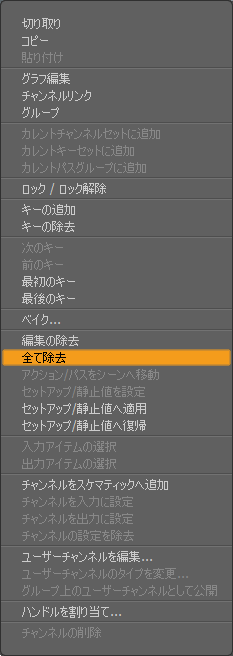チャンネルについて基本的なことを書いてみます。チャンネルはアニメーションやリグを作る場合はもちろんですが、静止画用途でも知ってると便利なことが多いです。
チャンネルとは?
チャンネルとはマニュアルによると「簡単に言えばアイテムのアニメーション可能なアトリビュートのことです」と書かれています。チャンネルビューポートに表示される項目は全てチャンネルなのですが、パラメータ(アトリビュート)の右に○アイコンがついてるものはキーを設定してアニメーション可能なチャンネルです。○アイコンは色でチャンネルの状態をあらわしています。

初期状態
チャンネルは初期値のとき、背景色と同じ灰色で表示されています。
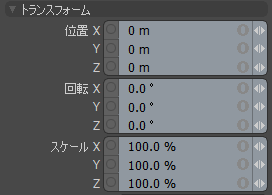
変更状態
値を変更した場合はライトグレーになります。
WEBでプロパティの画像が公開されていた場合や昔のシーンファイルを開いたとき、どのパラメータを変更したのかアイコンを見れば一発でわかるデザインになっています。凄く便利でお気に入りの機能です。
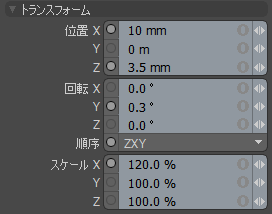
アニメーション
チャンネルは○アイコンをクリックすることでキーを作成することができ、パラメータの値をタイムラインに沿ってアニメーションさせることができます。カレントフレームにキーがある場合は赤色になります。カレント以外のフレームでは緑色になります。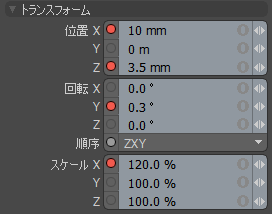
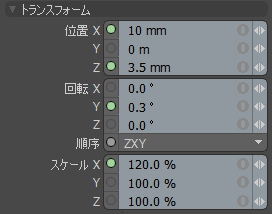
ちなみにキー作成のショートカットはトランスフォームツール起動中、またはチャンネル選択状態で S キーです。チャンネル選択してCtrl+C、Ctrl+Vでキーフレームをコピーペーストすることができて便利です。
作成したキーを全て削除したい場合や初期値に戻したい場合は、パラメータラベル右クリックして「全て除去」を実行します。「キーの除去」はカレントフレームのキーを削除し、キーが1個だけの状態のときは値を残したままキーを削除します。
ソース
インスタンス複製した場合に、インスタンス元のチャンネルから値を継承している場合は紫色のアイコンになります。
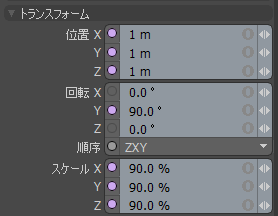
ドリブン
他のチャンネルから入力されている場合は青色のギア アイコンになります。チャンネルの入力と出力には矢印が表示されます。
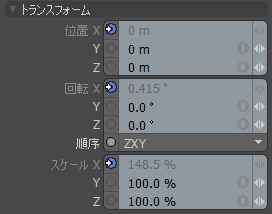

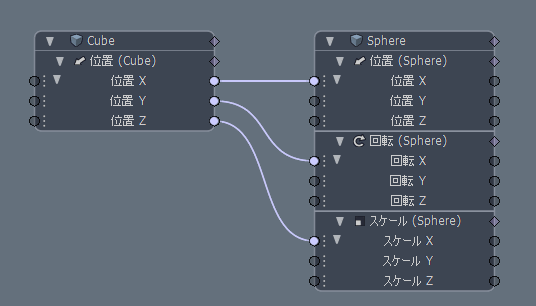
アクション/ パス
アクション、レンダーパス機能によってチャンネルに複数の値が格納されているとき、パラメータが初期値から変更がない場合はライトグリーンのアイコンになります。値を編集した場合はライトグレーになります。アニメーションの緑色と少しまぎらわしいですね。
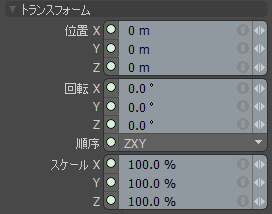
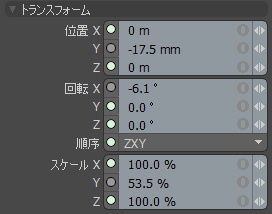
modoで使用頻度の高いチャンネルは以上です。次の記事では1つのチャンネルに複数の値を格納するしくみ「アクション/ パス」について書いてみたいと思います。